Windows 11 & Ubunt 22.04双系统安装指南(避雷版)
1 写在前面
我自己是想以后多使用Linux系统开发,因此想安装一个双系统,但是安装难度其实还是有的,因为会遇到很多坑,我在下面过程中对坑进行了详细的说明。
电脑:拯救者R9000 p 2021
内存:只有一个512G的ssd
我给Windows留了三百多,Ubuntu 200G
我也是参考了很多文章才安装成功的,主体是参考这个安装的安装双系统win10+Ubuntu20.04LTS(详细到我自己都害怕)。其他遇到的问题我是一点一点搜索解决的。
2 安装过程
2.1 制作安装驱动
- 如果你原来就有Windows和Ubuntu,则可以直接在Windows中把Ubuntu的那部分格式化,然后利用磁盘管理软件,把它删除干净,具体可以参考最前面给出的超链接的文章。之后就可以按照下面的方式进行安装了
- 如果原来没有安装过Ubuntu,则可以按照下面的安装过程进行安装
第一步 成功安装Windows 11(Win 10等同理)系统并进行磁盘分配
这一步网上有很多方案,但是我自己在重装系统的时候,直接安装Windows 11 总是失败,于是我先安装Windows 10,再升级Win 11。
这里我也不是很懂,反正就是你自己根据需求安排吧。一定要把驱动程序放在快速启动磁盘里面。不可以给Ubuntu留下空间少于25GB
第二步 下载Ubuntu桌面版
在Ubuntu官网下载桌面版程序。推荐下载长期支持版(LTS)。这个进行维护的力度最大,问题相对较少。如果是edu网络的话,其实可以直接下载的,甚至比清华源的速度还快。非edu等网络,可以使用清华源进行替代下载,在清华源搜索Ubuntu-realse就可以下载。
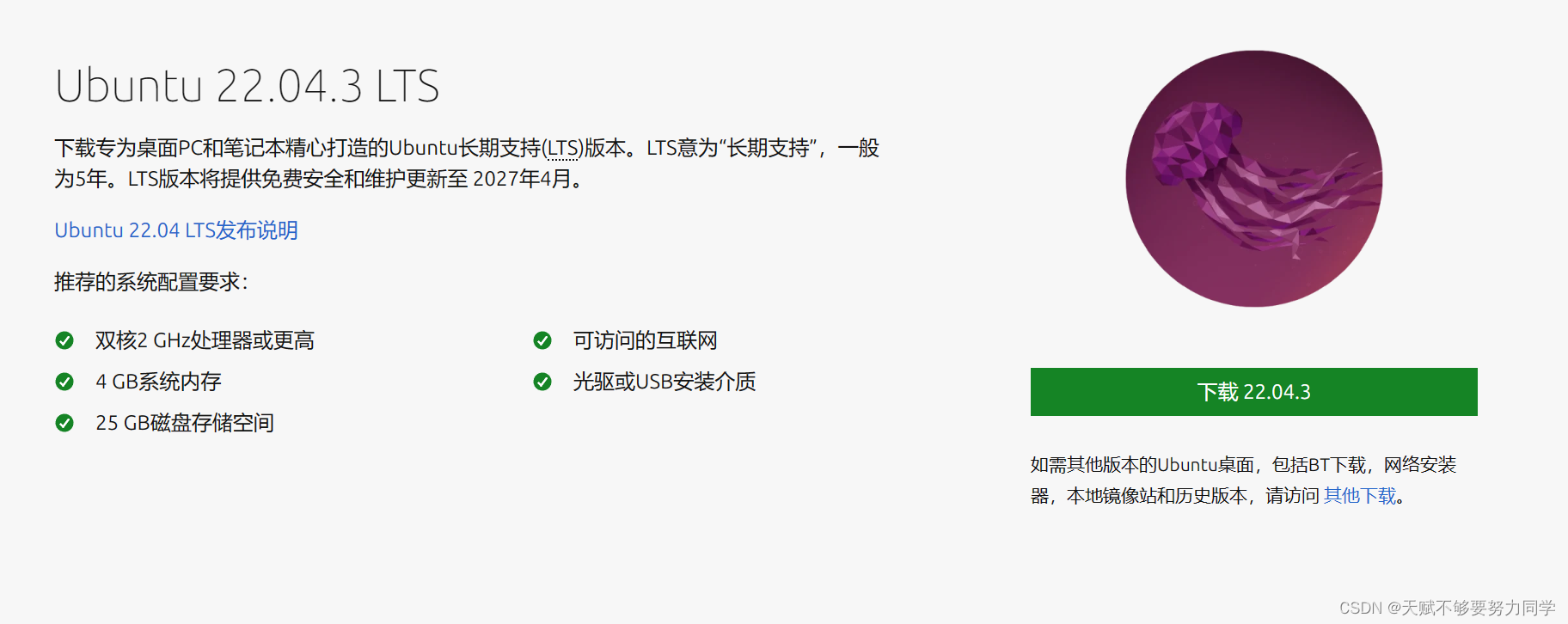
我自己是下载了好几个版本进行尝试的,因此我也相对来说算是比较有安装心得。

第三步 制作启动U盘
使用的U盘最好是大厂家的,一方面稳定性好,一方面传输速度快。
我看Ubuntu的官方说使用超过12GB的U盘就可以(Windows一般推荐16GB),实际上这个文件只有4-5G左右。
在制作U盘方面我比较推荐Rufs,很小而且速度很快,全部按照推荐参数即可。如果比较懂安装可以更改写盘参数。这一步会把U盘格式化,因此切记备份数据备份。UltraOS也可以,而且提示会更多一些。但是好像要收费?
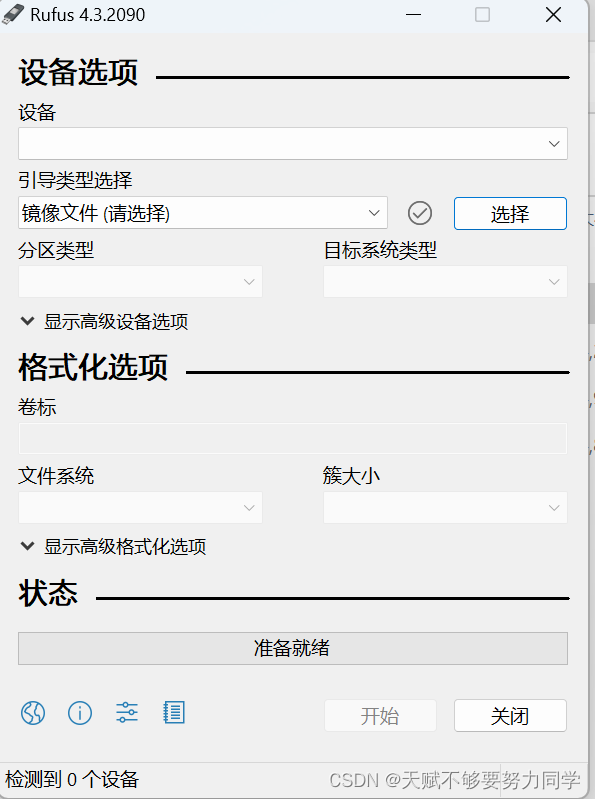
这一步过后,会有很多看起来很严重的提醒,但是直接确认就可以。(有的人说,选择dd比选择ISO更容易安装成功)
第四步 安装
把Windows系统的快速启动关掉,在Bios中把安装安装关掉。按F12选择U盘启动,就可以进入安装过程了。
但是!!!!!!!!!!!!!!!!!!!!
你可以先选择Try / Install Ubuntu试一下,如果出现雪花屏,那么,你和我一样
可以先选择safe graphic 安装。
安装用Englishhhhhhh,中文安装很容易报错。
安装过程中选择自定义安装,最小安装,先别联网,然后到了最重要的分盘环节了。可以给/boot 分2G ,给/分30G,swap了话10G左右(这个可以不分),剩下都给/home。除了swap,其他都是Ext4形式。swap和/home下的分区是逻辑分区,另外两个是主分区。
记得,别在这里乱格式化,会把Windows的给格式化掉,分错了话,就删除,重新分。很好辨认自己刚才分的是哪些文件,因为后面写的unknown。
后续还可以进行磁盘挂载,现在分配的和你的需求不匹配的话,还可以更改。
之后就是个性化安装了,没啥问题,有问题的是下一步。
第五步 进不去安装的系统了
安装结束,进不去了,显示intergrity xxxxxxxxx。这个时候可以选择Advanced Ubuntu里面的resum(restore)那个选项,进去之后,是因为我们安装缺少很多东西,可以仿照这篇文章安装驱动,就好了。但是我发现不是驱动的问题,因为我自己安装了一半的时候就发现,可以从Ubuntu进入了。
有的人安装的时候网卡没了hhh。这个问题我没碰到,就无法给出解决方案了。
3 系统配置和软件安装
3.1 中文配置
你在Language里面下载Chinese(Simplified),然后按照前人的步骤不会出问题
3.2 snap版本
使用Ubuntu的app store进行安装。这里面安装的VS code尤其注意,没法用搜狗输入法输入中文。
3.3 deb版本
下载了deb 之后,右键软件安装,这个会自动安装,而且配置环境变量,但是会安装在/usr/opt 我不喜欢在有系统文件的地方安装文件,我会换安装路径。
3.4 apt
这个下载一些官方的文件就不错
3.5 换源
还没写






















 1233
1233











 被折叠的 条评论
为什么被折叠?
被折叠的 条评论
为什么被折叠?










